تشخیص مدل کارت گرافیک در ویندوز 7 و 10

●تشخیص مدل كارت گرافيک در ویندوز از روی قطعه سخت افزاری
●فهمیدن مدل كارت گرافيك با System information
●برنامه های شناسایی مدل كارت گرافيك سیستم
پیدا کردن مدل كارت گرافيک ویندوز با device manager
شما می توانید برای تشخیص مدل کارت گرافیک ویندوز، از Device Manager کمک بگیرید. برای انجام این کار، مراحل زیر را دنبال کنید:
1. باز کنید منوی “Start” و در قسمت جستجو، “Device Manager” را تایپ کنید و برنامه “Device Manager” را اجرا کنید. این برنامه اطلاعات مربوط به سختافزار سیستم شما را نمایش میدهد.
2. در پنجره Device Manager، گزینه “Display adapters” را بیابید و آن را گسترش دهید. این بخش نمایشگرهای مختلف متصل به سیستم شما را نشان میدهد، از جمله کارت گرافیک.
3. در این قسمت، نام کارت گرافیک شما نمایش داده میشود. مدل کارت گرافیک را میتوانید از این قسمت تشخیص دهید.
4. برخی از نسخههای Device Manager ممکن است اطلاعات دقیق مدل کارت گرافیک را نشان ندهند. در این صورت، میتوانید به وبسایت تولید کننده کارت گرافیک مراجعه کنید و از طریق برنامههای مدیریت کارت گرافیک، مدل دقیق آن را مشاهده کنید.
با انجام این مراحل تشخیص مدل کارت گرافیک ویندوز با استفاده از Device manager، آسان و بدون هیچ زحمتی است.
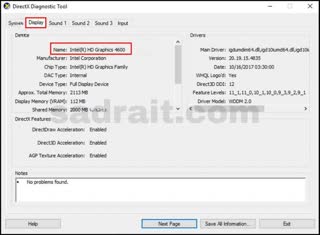
تشخیص مدل كارت گرافيک از روی قطعه سخت افزاری
برای تشخیص مدل کارت گرافیک در ویندوز از روی قطعه سخت افزاری لازم است شما قبلا کارت گرافیک را مشاهده کرده باشید تا بتوانید از قطعه های دیگر تشخیص دهید. برای انجام این کار، مراحل زیر را دنبال کنید:
1. کامپیوتر خود را خاموش کنید و از برق بکشید. این کار میتواند شامل قطع منبع تغذیه یا خاموش کردن سوئیچ روشن/خاموش روی کیس کامپیوتر باشد.
2. کیس کامپیوتر خود را باز کنید. این مراحل بسته به نوع و طراحی کیس ممکن است متفاوت باشد، معمولاً با باز کردن پنل کناری کیس میتوانید به داخل دسترسی پیدا کنید.
3. محل نصب کارت گرافیک را پیدا کنید. کارت گرافیک معمولاً در یکی از شیارهای PCIe (Peripheral Component Interconnect Express) در مادربرد قرار میگیرد. شیارهای PCIe معمولاً بزرگتر و بلندتر از سایر شیارهای موجود در مادربرد هستند.
4. با دقت کارت گرافیک را از شیار PCIe خارج کنید. برای این کار ممکن است نیاز به باز کردن یا لغزاندن قفلهای نصب کارت گرافیک باشد. با در نظر گرفتن دستورالعملهای تولید کننده کارت گرافیک و مادربرد خود، کارت گرافیک را با دقت جدا کنید.
5. بر روی کارت گرافیک، برچسبهای مختلفی وجود دارد، از جمله نام و مدل کارت گرافیک. این اطلاعات ممکن است روی بدنه کارت گرافیک یا بر روی یک برچسب جداگانه قرار داشته باشد. مدل کارت گرافیک را از این برچسبها تشخیص دهید.
6. پس از تشخیص مدل کارت گرافیک، کارت گرافیک را به دقت و با احتیاط دوباره در شیار PCIe مادربرد قرار دهید. مطمئن شوید که قفلها را درست بسته و کارت گرافیک به طور محکم در شیار قرار گرفته است.
7. بعد از بستن کیس کامپیوتر، آن را روشن کنید و سیستم عامل را بارگیری کنید. در این مرحله، میتوانید از برنامههایی مانند dxdiag یا Device Manager برای تأیید مدل کارت گرافیک استفاده کنید.
با انجام این مراحل، تشخیص مدل کارت گرافیک ویندوز برای شما خیلی راحت است.
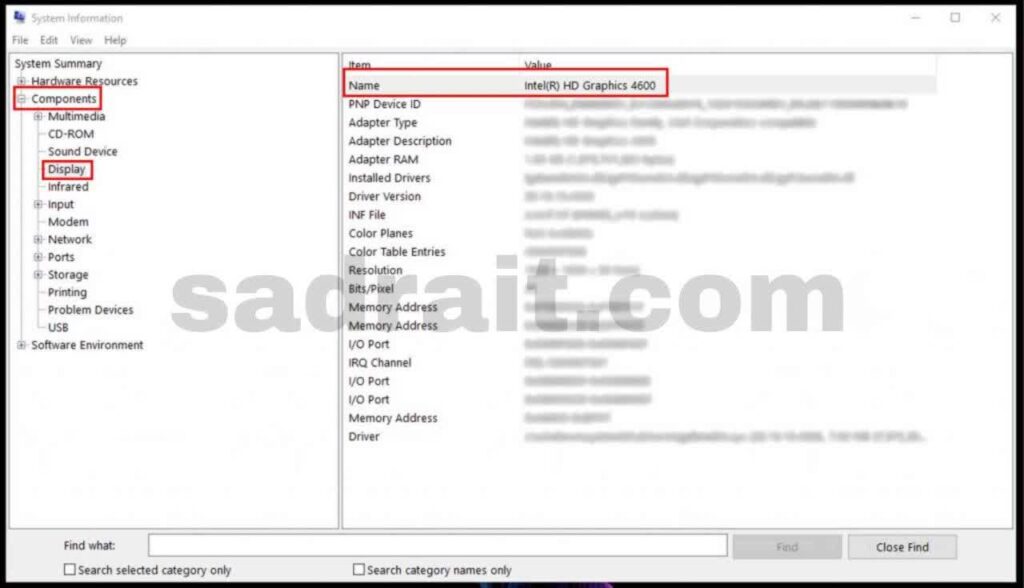
تشخیص مدل کارت گرافیک در ویندوز از اطلاعات سیستم
میتوانید از اطلاعات سیستم (System Information) در ویندوز برای فهمیدن مدل کارت گرافیک استفاده کنید. برای این کار، لازم است مراحل زیر را طی کنید:
1. روی دکمه Start (شروع) در ویندوز کلیک کنید و “System Information” (اطلاعات سیستم) را جستجو کنید و اجرا کنید.
2. در پنجره اطلاعات سیستم، در بخش چپ، بر روی “Components” (اجزا) کلیک کنید و سپس بر روی “Display” (نمایش) کلیک کنید.
3. در بخش راست، شما اطلاعات مربوط به کارت گرافیک خود را مشاهده خواهید کرد. مدل کارت گرافیک در قسمت “Adapter Description” (توضیحات آداپتور) نمایش داده میشود.
در این بخش، شما میتوانید اطلاعات دقیقی از کارت گرافیک خود را مشاهده کنید، از جمله مدل، سازنده، نسخه درایور و سایر جزئیات.
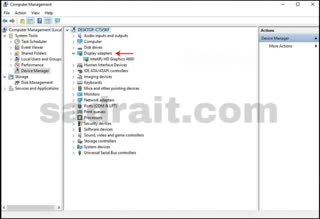
برنامه های شناسایی مدل كارت گرافيك سیستم
بسیاری از برنامه ها در اینترنت هستند که تمام اطلاعات سیستم را به شما نشان می دهند و کار شما را برای خیلی چیز ها از جمله تشخیص مدل کارت گرافیک در ویندوز آسان میکنند. ما در این قسمت به چندین مورد از این برنامه ها اشاره می کنیم:
1. GPU-Z
GPU-Z یک برنامه رایگان و محبوب است که برای نمایش اطلاعات دقیق کارت گرافیک سیستم استفاده میشود. این برنامه توسط شرکت TechPowerUp توسعه داده شده است و اطلاعات مفصلی در مورد کارت گرافیک شما را نشان میدهد. GPU-Z قابلیت شناسایی مدل کارت گرافیک، سازنده، نوع حافظه، نسخه درایور و سایر ویژگیهای مربوطه را داراست. با استفاده از GPU-Z، میتوانید اطلاعات دقیق کارت گرافیک خود را بدست آورده و برای ارزیابی عملکرد، بروزرسانی درایور و مشاهده جزئیات فنی استفاده کنید.
2. Speccy
این برنامه کاملا رایگان است که توسط شرکت Piriform توسعه داده شده است و به شما امکان میدهد اطلاعات جامعی در مورد سختافزارهای سیستم خود را مشاهده کنید. این برنامه قابلیت نمایش اطلاعات مربوط به کارت گرافیک، پردازنده، حافظه، مادربورد و سایر قطعات سیستم را دارد.
4. AIDA64
این برنامه هم مانند برنامه قبلی اطلاعات کاملی درباره نرم افزار ها و سخت افزار های نصب شده در سیستم را به شما ارائه میدهد.
این برنامهها از بین چندین برنامه شناسایی کارت گرافیک محبوب هستند، اما همچنین برنامههای دیگری نیز وجود دارند که میتوانند اطلاعات کارت گرافیک را نشان دهند.
سخن آخر
برای تشخیص مدل کارت گرافیک در ویندوز راه های زیادی هست که ما ساده ترین ها و راحت ترین ها را برای شما گفتیم. امیدواریم این مقاله مفید واقع شده باشد.



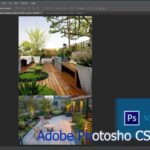



دیدگاهتان را بنویسید